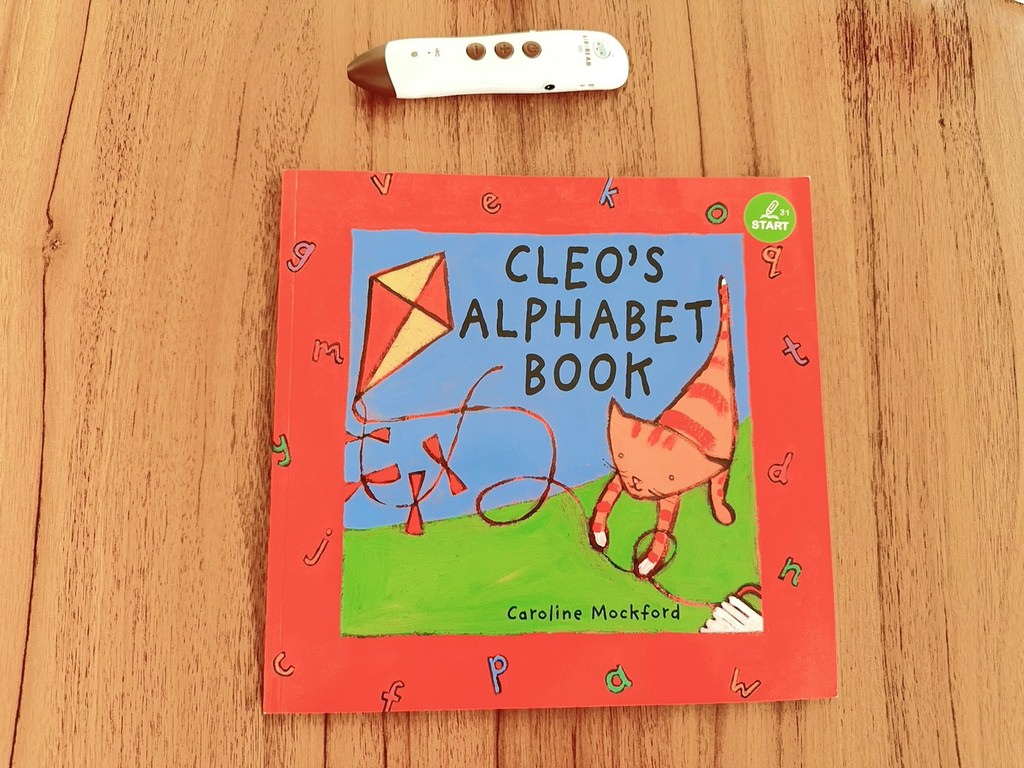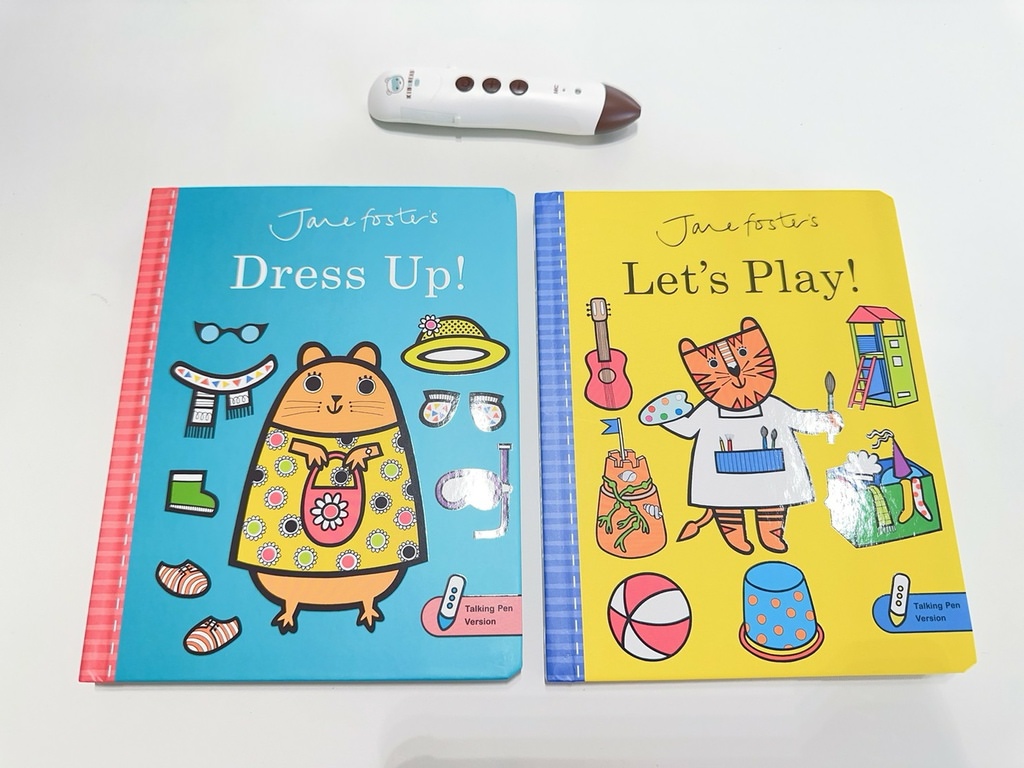萬眾矚目!!超多人希望我分享介紹的「KidsRead點讀筆」終於來啦~ (灑花放鞭炮)
KO媽老實說,市面上推出的點讀筆百百種,單就點讀筆本身而言其實都很好用
每款幾乎都是簡單明瞭的造型設計,點讀的時候靈敏度也很棒
那這個時候媽咪們考量要選擇購買哪一家的時候,首先一定是想到搭配的教材部分!!
因為不同品牌推出的點讀筆基本上都會搭配自家專屬的教材
但市面上有很多品牌推出的教材不是太少,不然就是不夠多元,小孩子能使用的年齡有限
這樣很容易原本的點讀筆就被塵封起來,然後爸媽又要再花大筆錢購買他牌
KidsRead很棒的一點就是,他們家的教材非常多樣多元
而且會依照寶貝學習年齡的不同,分成四大階段,從0~6歲以上通通都有
(下圖為KidsRead官網擷取)
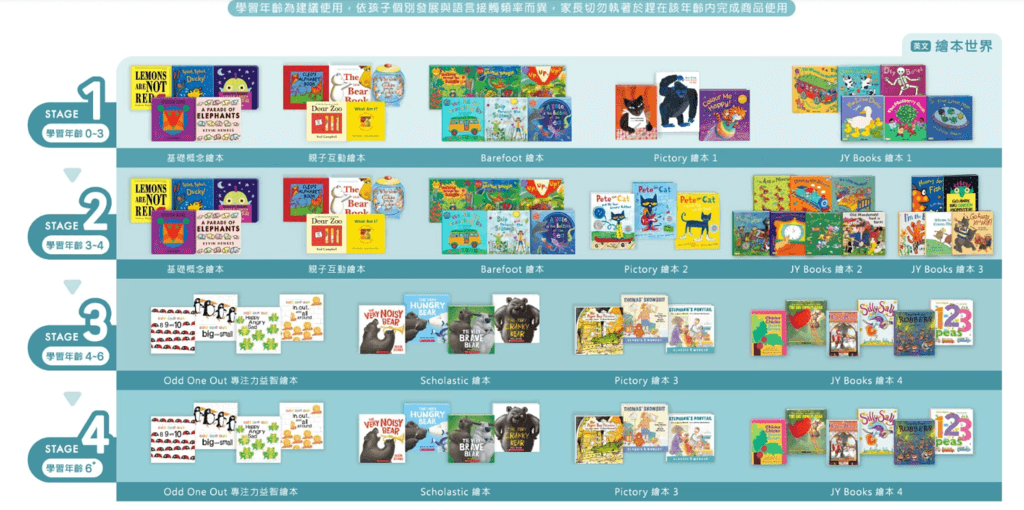
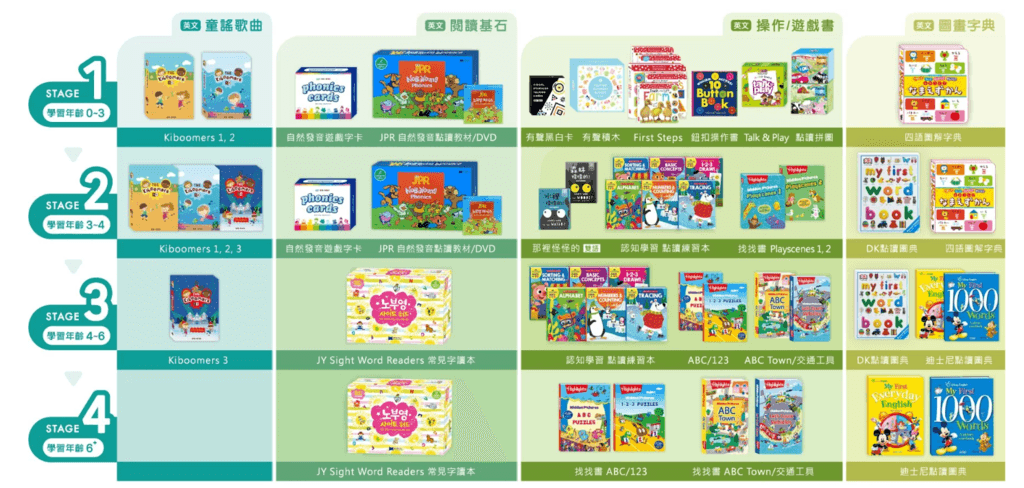
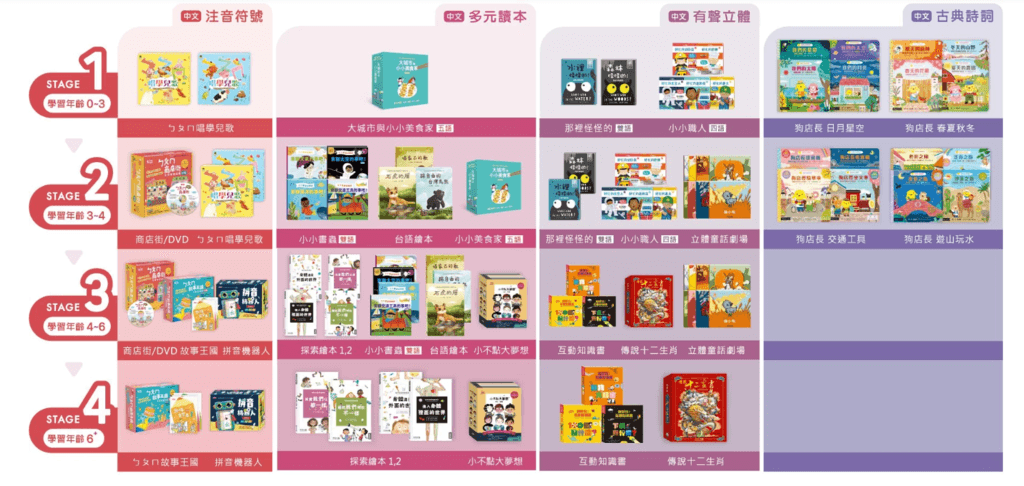
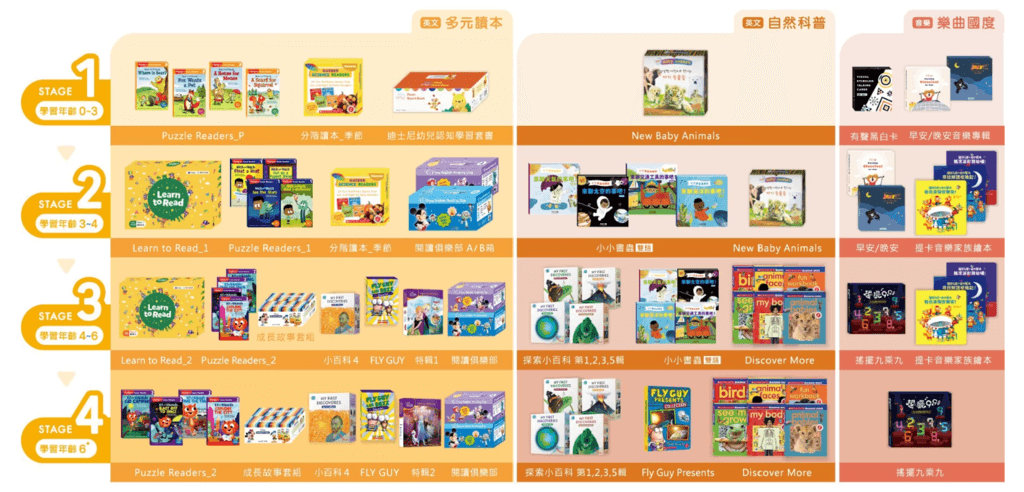
除了自家教材會不時推陳出新之外
媽咪們還可以搭配KidsRead的點讀貼紙無限擴充 (推薦一定要買!!!!)
這樣就能輕輕鬆鬆把家中手邊的圖書繪本通通都變成點讀版
除了方便孩子平時自己點讀學習外,還能提升孩子主動打開書本的意願
而且KidsRead還有跟許多不同出版社一起聯名推出獨家點讀版教材
像是迪士尼童書、禾流文創、小康軒、康軒學習雜誌等等
等於又多出了更多教材可以使用!!
(下圖為KidsRead官網擷取)
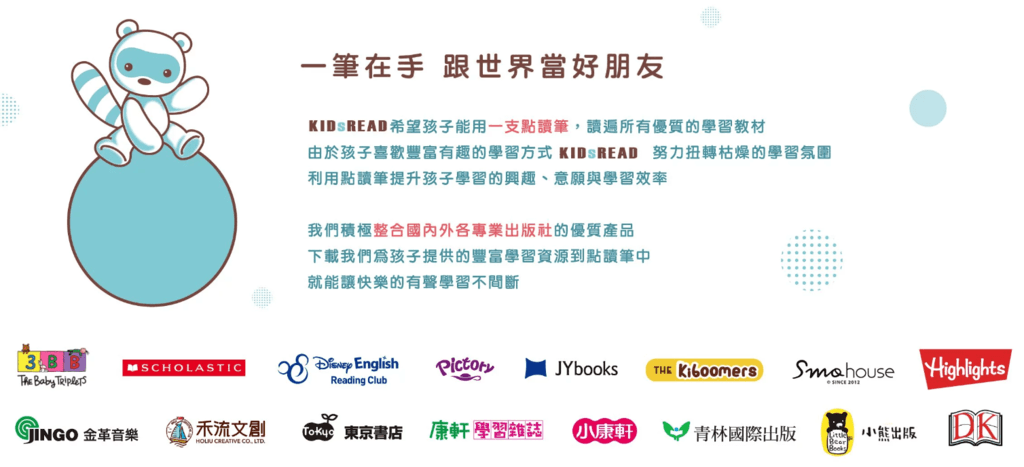
看完KO媽上面這些說明
媽咪們應該就知道我為甚麼這麼愛KidsRead了吧XD 哈哈
後面我還有整理更多有關於KidsRead點讀筆商品資訊的介紹
有興趣的爸比媽咪們請繼續往後看~
或是可以直接點選目錄跳轉到有興趣的部分唷!
【KidsRead】魔法錄音點讀筆 PLUS版 2.0單筆套組
內容物包含
● Plus版2.0 錄音點讀筆 1 支 ( 充電式鋰電池續航力約4小時, 內含32G記憶卡)
● 錄音貼紙 4700 張 (貼紙號碼501-5204 )
● 分層錄音 152 組
● 功能書籤 2 張
● 魔法隨身點讀小卡第一輯 1 份 ( 號碼 000-499 )
● Mini USB 充電傳輸線 1 條
● 保固卡 1張
● 使用手冊 1 本

Plus版2.0 錄音點讀筆

使用按鍵簡單明瞭,超容易上手
電源鍵/暫停鍵:長按(開機or關機) / 短按(暫停or開始)
音量鍵+:音量變大
音量鍵-:音量變小
mic:錄音接收孔
電量指示燈:綠色(有電) / 紅色(快沒電)

點讀筆的側邊則是USB孔(可充電、連接電腦)及記憶卡插槽(內附32G記憶卡)
因為是使用鋰電池,所以充一次電大約可以使用四個小時,續航力超級讚

點點筆的另一側則是3.5mm耳機孔
這樣小朋友如果在公共場所或是大眾運輸上想要使用點讀筆時
可以直接連接兒童耳機,就不怕會打擾到他人喔~

錄音貼紙(4700張,編號501~5204)
將一般童書繪本變身成有聲書的秘密法寶!!
媽咪們再也不需要講故事講到口乾舌燥XD
而且因為小朋友都會跟著模仿講話,所以讓孩子邊聽點讀邊看書,同時還能增進孩子的聽感與語言能力喔!!

使用上也非常簡單~ 輕輕鬆鬆就可以完成!!
點REC錄音 ➔點數字編號小熊貼紙 ➔對著MIC講話 ➔點END錄音結束
❶ 先使用點讀筆點REC
❷ 然後點數字編號小熊貼紙(例如數字XXXX)
(基本錄音時,音檔都會自動存入A層,所以錄製時不需要再點ABCD)
❸ 接著再對著點讀筆MIC講話
(記得要靠近點讀筆的錄音接收孔近一點,聲音才會比較清楚)
❹ 講完後再點END
❺ 之後再拿點讀筆點數字編號小熊貼紙,就會播放出錄製的內容
是不是很簡單!!

而且超棒的是~ KidsRead錄音貼紙 不!!限!!時!!長!! (依記憶卡容量大小為主)
所以媽咪們想要錄一個單詞、一句話、一段故事、一首歌,通通都沒問題~
(點讀筆有預設時間30分鐘,如想要超過的話,按+即可,按一次可延長30分)
就算如果中途不小心錄製錯誤,也不用擔心
只需要重複❶~❹的步驟,就可以覆蓋掉原本的音檔,想重複錄製幾遍都可以XD
加上貼紙因為是使用可重複黏貼材質,所以還可以多次使用,CP值真的有夠高!!
分層錄音(152組)
想當初我以為錄音貼紙已經很棒很夠用了,但沒想到KidsRead還有推出分層錄音功能!!!
可能會有媽咪疑惑,分層錄音是什麼意思? 幹嘛用的?
來來來~~ KO媽我來替大家解答一下這個神奇的分層錄音功能XD

分層錄音顧名思義,就是同一張編號小熊貼紙,可以一次錄製最多四層不同的錄音
(基本語音錄製及播放預設都是在A層)
像我現在因為都是讓KOKO雙語學習,所以我大多都是錄製兩層,A層中文 / B層英文
這樣KOKO在點讀的時候,就可以一次學習到兩種語言
重點只需要貼一張貼紙就搞定XD隨時都能切換AB層,不需要貼到2張

使用步驟依舊非常簡單~ 很容易就學會!!
點REC錄音 ➔點A➔ 點數字編號小熊貼紙 ➔對著MIC講話 ➔點END錄音結束
點REC錄音 ➔點B➔ 點數字編號小熊貼紙 ➔對著MIC講話 ➔點END錄音結束
(C層、D層以此類推)
❶ 先使用點讀筆點REC
❷ 再點A
❸ 然後點數字編號小熊貼紙(例如數字XXXX)
❹ 就可以對著點讀筆MIC講話
❺ 講完後再點END
❻ 之後再點REC
❼ 然後點B
❽ 接著對點讀筆MIC講話
❾ 講完後再點END
C層 & D層方式也是以此類推~
簡單來說,就是看看媽咪們想把錄音放在哪一層,就點ABCD
這樣就可以把不同的錄音錄在同一張貼紙上面了唷~
要播放的時候也很簡單
點A → 再去點數字編號小熊貼紙(例如數字XXXX)
就會播放出錄製在A層的錄音
點B → 再去點數字編號小熊貼紙(同樣數字XXXX)
就會播放出錄製在B層的錄音
想聽哪一層的錄音,就點A/B/C/D,就會播放該層錄製的聲音唷~~
功能書籤 (2個)
媽咪們除了可以把分層貼紙上的ABCD直接貼在書本的頁面上之外

這個功能書籤可以直接夾在圖書或繪本上
這樣小朋友想聽分層錄音貼紙的時候,直接點書籤上的ABCD就好
不需要再將每一頁有製作分層錄音貼紙的地方都貼上ABCD
而且閱讀不同本書籍的時候,這個功能書籤也可以直接夾到另一本繼續使用
讓媽咪們省時又省力,減少一些貼分層貼紙的時間XDDD
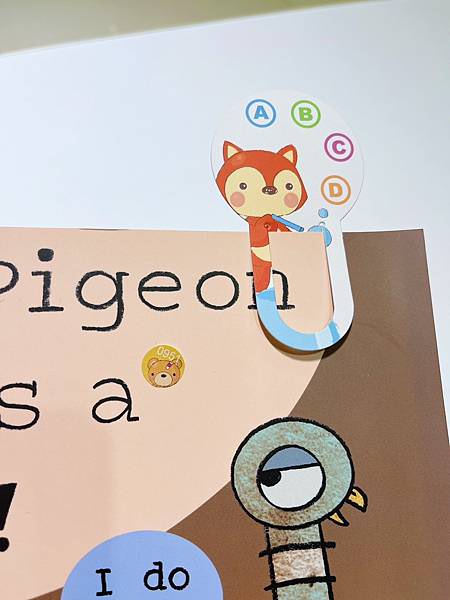
魔法隨身點讀小卡第一輯(編號000~499)
小朋友專屬的隨身故事機&CD播放器 !!
雖然這個點讀小卡本身沒有內建音檔,但它有提供10個資料夾空間
每個資料夾可存放50個音檔,共可容納500首音檔!! 而且一樣是不!!限!!時!!長!!
所以媽咪們可以將小朋友喜歡聽的歌曲或故事存進魔法隨身點讀小卡裡面
這樣外出遊玩時,就不需要帶一堆童書繪本出門
小朋友隨時隨地都可以輕鬆點讀~

點讀小卡總共有10張,正反面皆可用
開鎖:進入魔法隨身聽播放模式
上鎖:結束魔法隨身聽播放模式
隨機播放:點圖示5秒後,開始隨機播放
循環播放:先點這個圖示,然後再點選任一邊號,就是一直重複播放錄音
正面動物編號:資料夾內所有音檔全部播放
背面編號:只播放該音檔

使用手冊
裡面有詳細介紹KidsRead魔法錄音點讀筆 PLUS版 2.0單筆套組內容物的操作說明
建議媽咪們使用先詳閱一次~ 就會更快上手唷
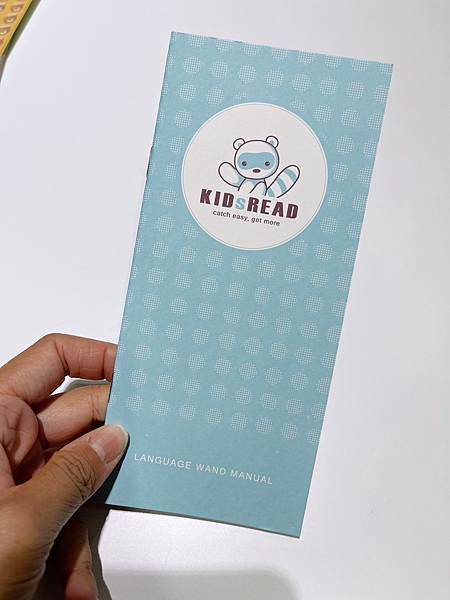
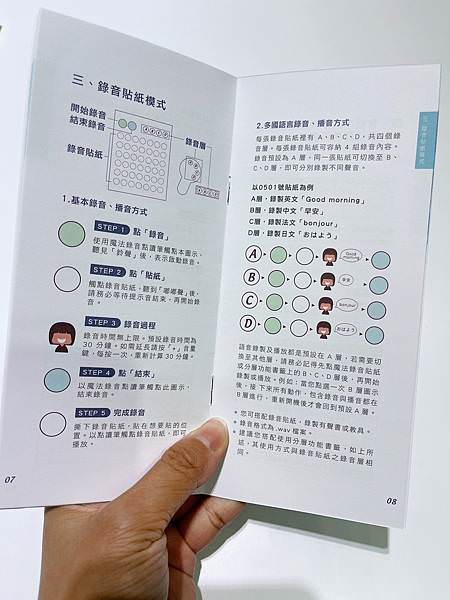
轉檔名&匯入教學
有了錄音貼紙就可以把家中童書繪本通通都變成有聲點讀書
步驟超簡單,跟著KO媽這樣做就能輕鬆學會了唷~
(手邊需先有書本的音檔才可開始製作)
❶ 首先到KidsRead官網(https://ababa.tw/SObHx/ksbl),下載『轉檔名小幫手』
❷ 開啟轉檔小幫手後,會出現像下圖這樣的操作畫面
(使用前要記得先確認要存入的音檔格式是否為.mp3或.wav格式唷)
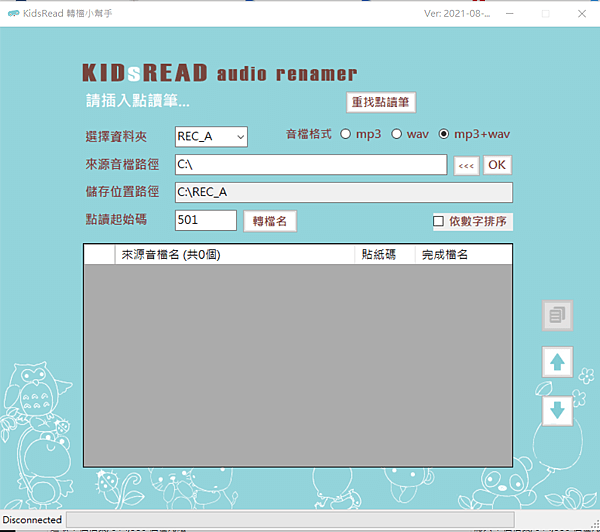
❸ 將魔法錄音點讀筆用USB線連結電腦
❹ 選擇要存入音檔的位置
錄音貼紙:REC_A/B/C/D ,魔法隨聲聽點讀小卡:Musicbox
(初始選擇A就好,如果要做分層貼紙的話,再選BCD即可)
❺ 選擇匯入的音檔格式,看是要存入的音檔是.mp3還是.wa
❻ 選擇要放入的音檔來源資料夾,之後再點選「OK」
這時候資料夾內所有要存入的音檔名就會列在表單中
媽咪們也可以按右邊的上下箭頭調整順序,或按鍵盤delet鍵把不需要的音檔刪除
❼ 再設定點讀起始碼,看是要從編號幾開始
❽ 接著按下「轉檔名」,程式更改後的檔名會列在表單中
❾ 最後按下右側的「檔案複製」文件符號完成存檔,等電腦顯示出「檔案已存入指定位置!!」並按下「確定」,就代表完成囉~
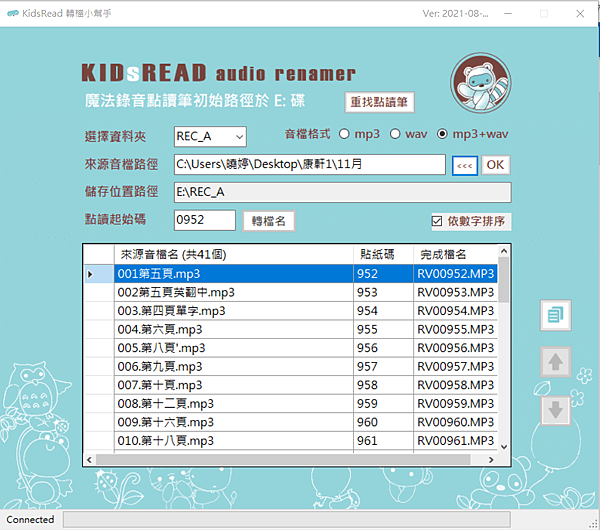
KidsRead新教材匯入教學
只要是當下跟KO媽團購買入的KidsRead點讀筆
點讀筆裡面就會直接存入最新程式以及點讀音檔,不需要再另外下載~
但KidsRead的厲害之處,就是它會不定期一直持續推出新的教材
這時候媽咪們也別擔心!! 只需要到KidsRead官網下載新教材的音檔匯入點讀筆
就一樣可以開始點讀~~
下面一樣詳細步驟解說給大家:
❶ 首先先到KidsRead官網(https://www.kidsread.com.tw/pages/resource-download)
❷ 選擇想要音檔的書本,並把音檔先下載下來
❸ 接著將魔法錄音點讀筆用USB線連結電腦
❹ 最後把剛剛下載下來的音檔存入“BOOK資料夾”
這時候須注意,如果下載下來的音檔檔名有包含括弧或數字,請記得將其刪除
例如:原檔名 BK064740(1).GMP ,要把(1)刪掉,變成 BK064740.GMP才正確喔~
❺ 都放入之後,就可以開始使用點讀筆了!
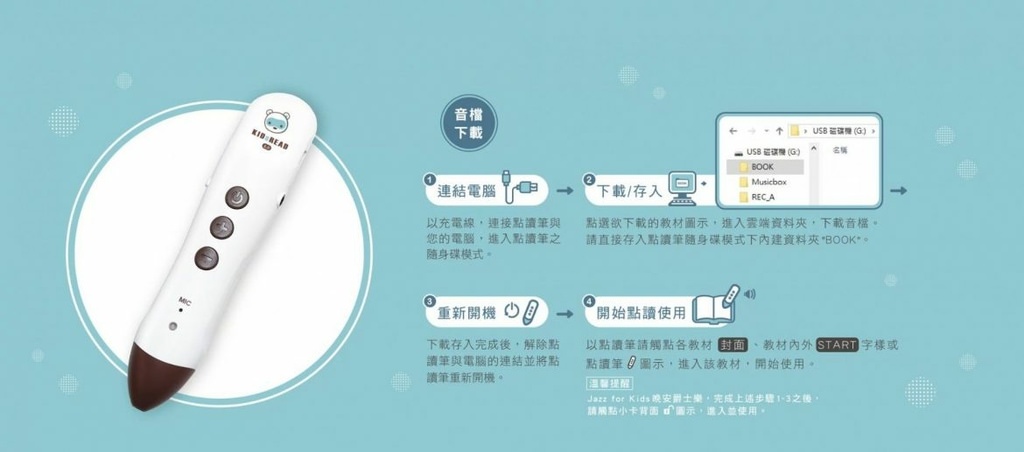
KidsRead點讀筆真的是除了價格之外,我超級滿意跟推薦的點讀筆!!
搭配的教材非常多元多樣
而且還可以再利用點讀貼紙無限擴充
從孩子0歲就可以開始使用,一路用到6歲+都沒有問題
真心推薦給還沒入手的爸比媽咪們
這真的是一隻非常值得投資的育兒好物唷~